Excel中字体添加删除线的设置方法
发布时间:2017-04-14 13:07
相关话题
在excel中字体要添加删除线,那么要怎么添加呢,正在字体中设置删除线的操作?今天,小编就教大家在Excel中字体添加删除线的设置方法。
Excel中字体添加删除线的设置步骤如下:
先点击需要添加删除线的单元格,如图所示。

点击菜单栏中的【格式】,如图所示。

在【格式】下拉栏中点击【单元格】,如图所示。
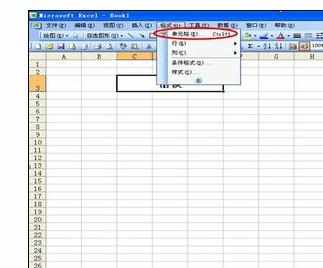
随即弹出【单元格格式】对话框,切换到【字体】选项卡,如图所示。

在【特殊效果】下方的【删除线】旁打上勾,如图所示。

最后点击确定,删除线就显示出来了,如图所示。
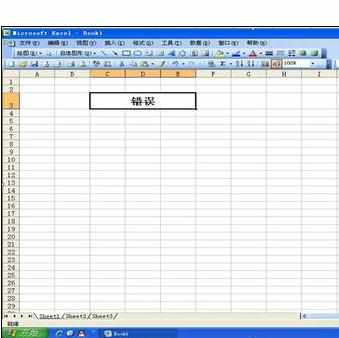

Excel中字体添加删除线的设置方法的评论条评论